AutoCAD là phần mềm thiết kế không thể thiếu đối với các kỹ sư, kiến trúc sư và nhà thiết kế. Tuy nhiên, không phải lúc nào AutoCAD cũng hoạt động trơn tru. Một trong những lỗi thường gặp khiến người dùng “đau đầu” là tình trạng AutoCAD khởi động lên bị đơ không vẽ được. Vậy nguyên nhân nào gây ra lỗi này và cách khắc phục hiệu quả như thế nào? Bài viết dưới đây sẽ giúp bạn giải đáp chi tiết.
Tại Sao AutoCAD Lại Khởi Động Lên Bị Đơ?
Có rất nhiều nguyên nhân dẫn đến tình trạng AutoCAD bị đơ khi khởi động, khiến bạn không thể vẽ hay thao tác trên bản vẽ. Dưới đây là một số nguyên nhân phổ biến nhất:
- Xung đột phần mềm: Một số phần mềm diệt virus hoặc tường lửa có thể xung đột với AutoCAD, ngăn chặn phần mềm hoạt động bình thường.
- Lỗi phần cứng: Card đồ họa, RAM, hoặc ổ cứng gặp sự cố cũng có thể là nguyên nhân khiến AutoCAD bị đơ.
- Phiên bản AutoCAD lỗi thời: Sử dụng phiên bản AutoCAD cũ có thể gây ra nhiều lỗi, bao gồm cả lỗi đơ khi khởi động.
- File bản vẽ bị lỗi: File bản vẽ bị lỗi hoặc quá nặng cũng có thể khiến AutoCAD không thể mở và bị đơ.
- Thiếu file DLL: AutoCAD cần một số file DLL để hoạt động. Nếu các file này bị thiếu hoặc bị lỗi, AutoCAD sẽ không thể khởi động được.
Khắc Phục Lỗi AutoCAD Khởi Động Lên Bị Đơ Không Vẽ Được
Dựa vào các nguyên nhân trên, chúng ta có thể áp dụng các giải pháp sau để khắc phục lỗi AutoCAD khởi động lên bị đơ:
1. Tắt Phần Mềm Diệt Virus Và Tường Lửa
Trước tiên, hãy thử tắt phần mềm diệt virus và tường lửa tạm thời để kiểm tra xem chúng có phải là nguyên nhân gây ra lỗi hay không.
Nếu AutoCAD hoạt động bình thường sau khi tắt phần mềm diệt virus, bạn nên thêm AutoCAD vào danh sách loại trừ của phần mềm diệt virus để tránh xung đột trong tương lai.
2. Kiểm Tra Phần Cứng Máy Tính
Hãy chắc chắn rằng máy tính của bạn đáp ứng cấu hình tối thiểu để chạy AutoCAD. Kiểm tra card đồ họa, RAM và ổ cứng để đảm bảo chúng hoạt động tốt.
 Kiểm tra card đồ họa
Kiểm tra card đồ họa
3. Cập Nhật AutoCAD Lên Phiên Bản Mới Nhất
Sử dụng phiên bản AutoCAD mới nhất sẽ giúp bạn hạn chế tối đa các lỗi phần mềm, bao gồm cả lỗi đơ khi khởi động.
4. Sửa Chữa File Bản Vẽ Bị Lỗi
Nếu bạn nghi ngờ file bản vẽ bị lỗi, hãy thử sử dụng lệnh RECOVER hoặc AUDIT trong AutoCAD để sửa chữa lỗi.
5. Cài Đặt Lại Hoặc Sửa Chữa AutoCAD
Nếu các cách trên vẫn chưa khắc phục được lỗi, bạn có thể thử cài đặt lại hoặc sửa chữa AutoCAD.
Một Số Lưu Ý Khi Sử Dụng AutoCAD
Để hạn chế tối đa các lỗi có thể xảy ra khi sử dụng AutoCAD, bạn nên lưu ý một số điểm sau:
- Luôn sử dụng phiên bản AutoCAD mới nhất.
- Cài đặt AutoCAD trên hệ điều hành Windows bản quyền.
- Đảm bảo máy tính của bạn đáp ứng cấu hình tối thiểu để chạy AutoCAD.
- Không tắt máy tính đột ngột khi đang sử dụng AutoCAD.
- Lưu file bản vẽ thường xuyên.
- Sao lưu file bản vẽ định kỳ.
Kết Luận
Trên đây là một số nguyên nhân và cách khắc phục lỗi AutoCAD khởi động lên bị đơ không vẽ được. Hy vọng bài viết đã cung cấp cho bạn những thông tin hữu ích để giải quyết vấn đề này một cách hiệu quả. Nếu bạn đã thử tất cả các cách trên mà vẫn không khắc phục được lỗi, hãy liên hệ với chuyên viên kỹ thuật để được hỗ trợ.
Câu Hỏi Thường Gặp
- Tại sao AutoCAD lại yêu cầu cấu hình máy tính cao?
- AutoCAD là phần mềm thiết kế đồ họa 2D và 3D chuyên nghiệp, yêu cầu xử lý nhiều tác vụ đồ họa phức tạp, do đó cần cấu hình máy tính mạnh mẽ để hoạt động mượt mà.
- Làm cách nào để biết máy tính của tôi có đáp ứng được cấu hình yêu cầu của AutoCAD hay không?
- Bạn có thể tham khảo thông tin cấu hình tối thiểu và cấu hình đề nghị của từng phiên bản AutoCAD trên trang chủ của Autodesk.
- Ngoài các nguyên nhân trên, còn nguyên nhân nào khác khiến AutoCAD bị đơ khi khởi động?
- Có thể còn một số nguyên nhân khác như xung đột phần cứng, lỗi hệ điều hành, virus máy tính,…
- Nên làm gì khi đã thử tất cả các cách khắc phục nhưng AutoCAD vẫn bị đơ?
- Bạn nên liên hệ với bộ phận hỗ trợ kỹ thuật của Autodesk hoặc chuyên viên kỹ thuật để được hỗ trợ.
Bạn có thể quan tâm đến các vấn đề thường gặp khác:
Liên hệ với chúng tôi
Nếu bạn cần hỗ trợ, hãy liên hệ Số Điện Thoại: 02933878955, Email: [email protected] Hoặc đến địa chỉ: QCRW+366, Vị Tân, Vị Thanh, Hậu Giang, Việt Nam. Chúng tôi có đội ngũ chăm sóc khách hàng 24/7.


